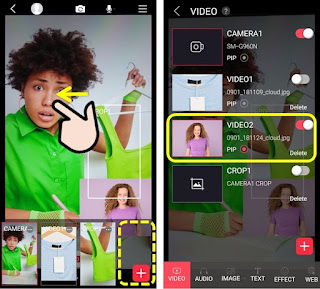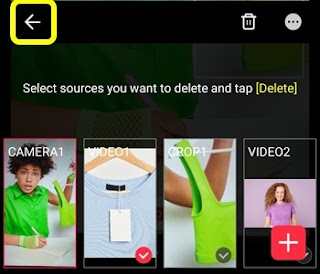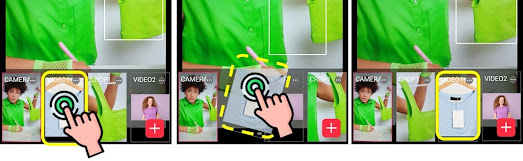Halo, ini tim CameraFi Live :)
Mari kita lihat cara menggunakan fitur terbaru kami, ‘Pengalih Sumber’.
Apa itu Pengalih Sumber?
Pengalih sumber adalah fitur yang memungkinkan anda untuk mengubah adegan dengan cepat ke sumber lain seperti video, gambar, dan crop saat siaran langsung sedang berlangsung.
Saat live commerce, anda dapat mengalihkan adegan ke potret dari detail produk anda, atau anda dapat menggunakan fitur CROP untuk merekam berbagai orang seolah-olah anda menggunakan banyak kamera.
Mari kita lihat lebih jelas bagaimana cara menggunakan Pengalih Sumber.
1. Menambahkan Sumber
1) Klik ikon [Pengalih Sumber] di bawah kanan, kemudian klik ikon [+].
2) Pilih sumber yang ingin anda tambahkan: Gambar, Video, atau CROP.
2. Menghapus Sumber
3. Sumber Suntingan
1) Tekan lama sumber kemudian klik [...]
ATAU, klik [...] di atas kanan sumber.
2) Di jendela suber suntingan, anda dapat mengatur [Putar ke Kiri], [Putar ke Kanan], [Balik Horizontal], [Balik Vertikal], [Reset], [Hapus], dan [PIP]
*Jika anda mengaktifkan fungsi PIP, sumber akan menghilang dari Pengalih Sumber. Anda bisa mencarinya dengan menggeser layar ke kiri.
3) Klik [Balik] untuk menutup jendela suntingan.
4. Mengatur Sumber
Anda dapat mengatur ulang urutan sumber di Pengalih Sumber.
1) Tekan sumber.
5. Menutup Pengalih Sumber
Anda dapat menutup Pengalih Sumber dengan menekan bagian luar layar dari Pengalih Sumber.
Sejauh ini, kami sudah melihat fungsi dasar dari Pengalih Sumber.
Untuk FAQ mengenai Pengalih Sumber, silahkan lihat sesi berikut!
Q. Saya tidak dapat melihat sumber yang saya tambahkan!
A. Jika sumber yang ditambahkan terlalu banyak, anda tidak dapat melihat beberapa sumber, silahkan usap Pengalih Sumber keatas. Anda bisa menemukan sumber yang tersembunnyi!
Q. Apa perbedaan gambar/video dari Pengalih Sumber dan gambar/video dari menu geser?
A. Gambar/video dari Pengalih Sumber dihitung sebagai ‘satu adegan’, dan sumber yang terpilih menjadi layar utama.
Gambar/video dari menu geser dihitung sebagai ‘satu efek’, dimana berbagai efek dapat diaplikasikan secara bersamaan.
Juga, jangan sungkan untuk bertanya di kolom komentar.
Saya harap semuanya menikmati fungsi Pengalih Sumber dan dapat membuat siaran langsung yang unik!
Jika anda penasaran mengenai fungsi PIP dan menu geser, tolong lihat melalui link!
Terima Kasih!